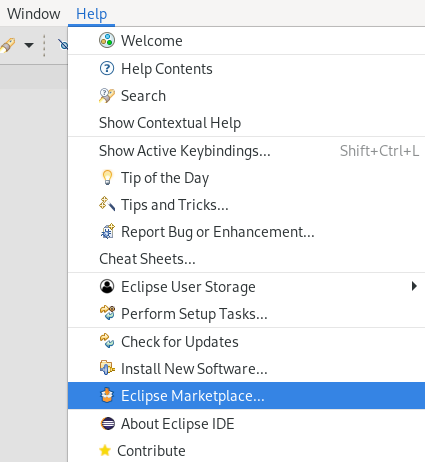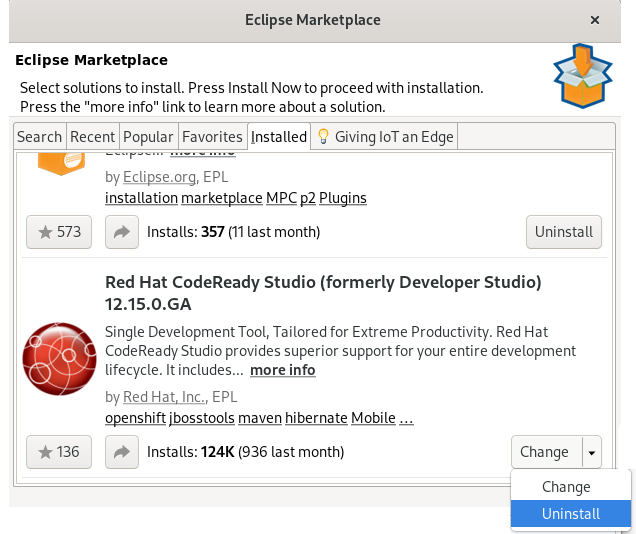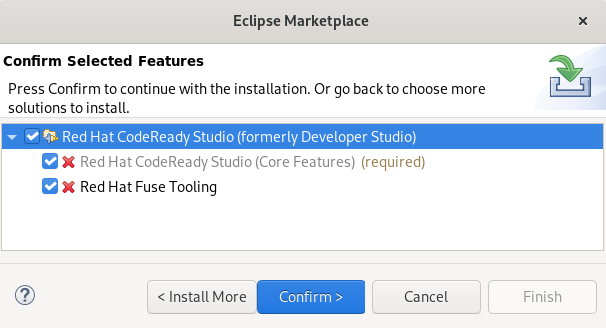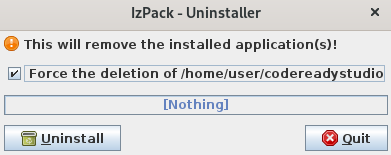第5章 CodeReady Studio のアンインストール
Eclipse またはインストーラーを使用して CodeReady Studio をアンインストールする方法を説明します。
複数のバージョンの CodeReady Studio が異なるディレクトリーにあれば、複数のバージョンの CodeReady Studio をシステムにインストールできます。
5.1. Eclipse を使用した Red Hat CodeReady Studio のアンインストール
Eclipse Marketplace または Update Site Zip でインストールされた CodeReady Studio のアンインストール方法を説明します。
手順
- Eclipse IDE を開始します。
をクリックします。 Eclipse Marketplace ウィンドウが表示されます。
Installed セクションに移動します。
- Red Hat CodeReady Studio を見つけます。
- ボタンの近くにある下向き矢印をクリックします。
をクリックします。
Confirm Selected Features ウインドウが表示されます。
- Red Hat CodeReady Studio が選択されていることを確認します。
- をクリックします。
をクリックします。
Software Updates ダイアログボックスが表示され、Eclipse の再起動を要求されます。
をクリックします。
Eclipse を再起動するまで変更は反映されないため、注意してください。
5.2. インストーラーを使用した CodeReady Studio のアンインストール
インストーラーでインストールされた CodeReady Studio をアンインストールする方法を説明します。
手順
- CodeReady Studio が実行されていないことを確認します。
/Uninstallerディレクトリーに移動します。cd /path-to/codereadystudio/Uninstaller
$ cd /path-to/codereadystudio/UninstallerCopy to Clipboard Copied! Toggle word wrap Toggle overflow path-to を CodeReady Studio
/codereadystudio/Uninstallerディレクトリーへのパスに置き換えます。アンインストーラーを起動します。
java -jar uninstaller.jar
$ java -jar uninstaller.jarCopy to Clipboard Copied! Toggle word wrap Toggle overflow IzPack Uninstaller ダイアログボックスが表示されます。
Force the deletion チェックボックスを選択します。
このチェックボックスを選択しないと、一部のファイルがインストールディレクトリーに残されます。
- をクリックします。